[ OpenCV ] Basic 1 - 픽셀(Pixel)값 가져오고 설정하기
Getting and Setting Pixels
Python과 OpenCV를 이용하여 Pixel값을 가져오고 설정하는 방법을 설명드리겠습니다.
Pixel(픽셀)이란?
픽셀(=화소)은 화면을 구성하는 가장 기본이 되는 단위입니다. 디지털 이미지의 경우 수많은 타일의 모자이크 그림과 같은 사각형의 픽셀로 이루어져 있습니다.
대부분의 픽셀은 두 가지 방식으로 표현됩니다.
- Grayscale/single channel
- Color
Grayscale 이미지에서 각 픽셀은 0에서 255 사이의 값을 가지여, 0은 검정에 해당하고 255는 흰색에 해당합니다.
0에서 255 사이의 값은 다양한 회색 음영으로, 0에 가까울수록 더 어둡고 255에 가까울수록 더 밝아집니다.

Color 픽셀은 일반적으로RGB색상 공간으로 표현됩니다. 하나의 픽셀은 Red, Green, Blue 이렇게 총 3개의 요소로 구성되어 있습니다. (RGB이외에도 HSV(색조, 채도, 값), Lab등이 있습니다.)

이미지는 픽셀 격자로 표시됩니다. 그리드 또는 모눈종이를 생각하시면 됩니다.

Import packages
import cv2 import matplotlib.pyplot as plt
Jupyter Notebook 및 Google Colab에서 이미지를 표시할 수 있도록 Function으로 정의
def img_show(title='image', img=None, figsize=(8 ,5)): plt.figure(figsize=figsize) if type(img) == list: if type(title) == list: titles = title else: titles = [] for i in range(len(img)): titles.append(title) for i in range(len(img)): if len(img[i].shape) <= 2: rgbImg = cv2.cvtColor(img[i], cv2.COLOR_GRAY2RGB) else: rgbImg = cv2.cvtColor(img[i], cv2.COLOR_BGR2RGB) plt.subplot(1, len(img), i + 1), plt.imshow(rgbImg) plt.title(titles[i]) plt.xticks([]), plt.yticks([]) plt.show() else: if len(img.shape) < 3: rgbImg = cv2.cvtColor(img, cv2.COLOR_GRAY2RGB) else: rgbImg = cv2.cvtColor(img, cv2.COLOR_BGR2RGB) plt.imshow(rgbImg) plt.title(title) plt.xticks([]), plt.yticks([]) plt.show()
Load Image
cv2_image = cv2.imread('asset/images/test_image.jpg', cv2.IMREAD_COLOR)(h, w) = cv2_image.shape[:2] img_show("Original", cv2_image) print('이미지 사이즈 : {}'.format(cv2_image.shape)) print('이미지 dtype : {}'.format(cv2_image.dtype)) print('이미지 Height : {}'.format(cv2_image.shape[0])) print('이미지 Width : {}'.format(cv2_image.shape[1])) print('이미지 전체 픽셀 개수 : {}'.format(cv2_image.size))

이미지 사이즈 : (1028, 1024, 3)
이미지 dtype : uint8
이미지 Height : 1028
이미지 Width : 1024
이미지 전체 픽셀 개수 : 3158016
Getting Pixels
imread(filename, flags)함수를 사용하여 이미지를 불러옵니다. image의 타입은 Numpy 배열(numpy.ndarray) 입니다.
(0, 0) 픽셀의 RGB 값을 확인합니다.
(b, g, r) = cv2_image[0, 0] print("Pixel at (0, 0) - Red: {}, Green: {}, Blue: {}".format(r, g, b))
Pixel at (0, 0) - Red: 210, Green: 224, Blue: 237
Setting Pixels
특정 픽셀값을 Update 할 수 있습니다.
# x=512, y=516 (b, g, r) = cv2_image[512, 516] print("Pixel at (512, 516) - Red: {}, Green: {}, Blue: {}".format(r, g, b)) cv2_image[512, 516] = (0, 0, 255) (b, g, r) = cv2_image[512, 516] print("Changed Pixel at (512, 516) - Red: {}, Green: {}, Blue: {}".format(r, g, b))
Pixel at (512, 516) - Red: 255, Green: 0, Blue: 0
Changed Pixel at (512, 516) - Red: 255, Green: 0, Blue: 0
NumPy 배열을 사용하고 있기 때문에 배열 슬라이싱을 적용하여 이미지의 왼쪽 상단 모서리영역을 잡을 수 있습니다.
# 이미지의 중심을 계산 (cX, cY) = (w//2, h//2) # 이미지의 왼쪽 상단 모서리 (y1:y2, x1:x2) tl = cv2_image[0:cY, 0:cX] img_show("Top-Left Corner", tl)
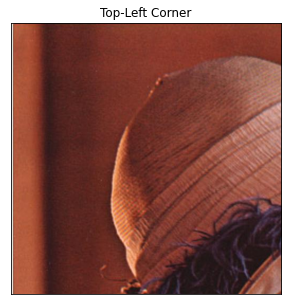
tr = cv2_image[0:cY, cX:w] br = cv2_image[cY:h, cX:w] bl = cv2_image[cY:h, 0:cX] img_show(["Top-Right Corner", "Bottom-Right Corner", "Bottom-Left Corner"], [tr, br, bl])
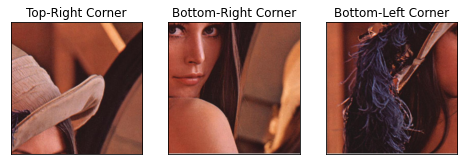
cv2_image[0:cY, 0:cX] = (255, 255, 0) # Show our updated image img_show("Updated Image", cv2_image)

'Tech & Development > Image Processing' 카테고리의 다른 글
| [ OpenCV ] Basic 3 - 이미지 이동 (Shift) (0) | 2022.03.02 |
|---|---|
| [ OpenCV ] Basic 2 - 기본 그리기 (선, 점, 사각형, 원) (0) | 2022.01.10 |
| [ Python ] ASCII Character Art 만들기 (100줄) (0) | 2021.12.10 |
| [ Python ] OpenCV (정리) (0) | 2021.12.10 |
| [ Python ] Pillow (정리) (0) | 2021.12.10 |
댓글
이 글 공유하기
다른 글
-
[ OpenCV ] Basic 3 - 이미지 이동 (Shift)
[ OpenCV ] Basic 3 - 이미지 이동 (Shift)
2022.03.02 -
[ OpenCV ] Basic 2 - 기본 그리기 (선, 점, 사각형, 원)
[ OpenCV ] Basic 2 - 기본 그리기 (선, 점, 사각형, 원)
2022.01.10 -
[ Python ] ASCII Character Art 만들기 (100줄)
[ Python ] ASCII Character Art 만들기 (100줄)
2021.12.10 -
[ Python ] OpenCV (정리)
[ Python ] OpenCV (정리)
2021.12.10
댓글을 사용할 수 없습니다.